-
![]() Windows向けデータ復旧
Windows向けデータ復旧
- Data Recovery Wizard Free購入ダウンロード
- Data Recovery Wizard Pro 購入ダウンロード
- Data Recovery Wizard WinPE購入ダウンロード
- Partition Recovery購入ダウンロード
- Email Recovery Wizard購入ダウンロード
- おまかせデータ復旧サービス
主な内容:
![]() 受賞ととレビュー
受賞ととレビュー
概要:
Windows 10がシャットダウンせず、自動的に再起動する場合でもご安心ください。このページでは、Windows 10/8/7のシャットダウン不具合を例に、ご自身で問題を解決する方法を説明します。ここで紹介する手順に従って、コンピュータを修復し、正常にシャットダウンおよび起動できるようにしてください。
適用対象:Windows 10/11などで発生する「シャットダウンしない」エラーの修正
「シャットダウン」をクリックしてもWindowsがシャットダウンせず、代わりに自動的に再起動してしまうエラーでお困りではありませんか。スタートメニューから「シャットダウン」をクリックした後にWindowsが再起動してしまっても、ご心配には及びません。
参考情報:
手動でのWindowsデータ復旧サービスが必要な場合は、EaseUSの専門技術チームがサポートいたします。システム障害、ブルースクリーン、起動不可能なデバイスなど、あらゆるシステム起動エラーの解決をサポートします。
EaseUSのデータ復旧専門家にご相談ください。無料診断の後、以下のサービスを提供することができます:
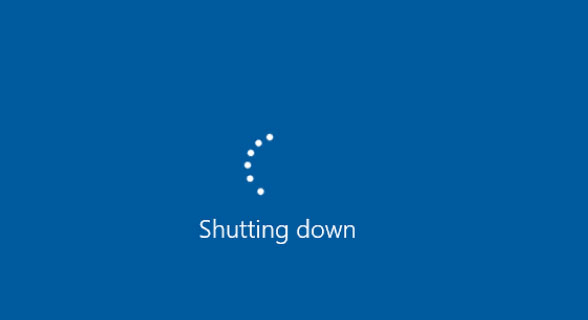
Windows 10 がシャットダウン後に再起動してしまう場合や、正常に終了しない場合は、以下の要因を確認してください:
根本的な原因に基づき、お使いのコンピューターで Windows 10 のシャットダウン問題を解決するには、いくつかの方法があります。
【簡易ガイド】Windows 10 を強制シャットダウンする方法
Windows 10 がシャットダウンしない問題を直接解決する方法は、コンピューターを強制シャットダウンすることです:
手順 1: コンピューターの電源ボタンを、PC の電源が切れるまで長押しします。
手順 2: すべての電源ケーブル(バッテリー、電源コード)を 5 ~ 10 分間抜きます。
手順 3: すべての電源ケーブルを再接続し、コンピューターを再起動します。
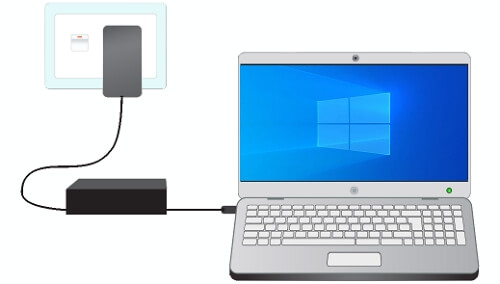
起動したら、まず大切なファイルのバックアップを作成してください。その後、以下の方法を一つずつ試して、「Windows 10 がシャットダウンしない」問題を自身で完全に解決できるようになります。
高速スタートアップ機能をオフにすることは、Windows 10 がシャットダウンしない問題を解決する最も迅速な方法です。
Windows 10 で高速スタートアップを無効にする手順は以下の通りです:
手順 1: 「コントロール パネル」を検索して開き、表示方法を「小さいアイコン」に設定します。「電源オプション」を開きます。
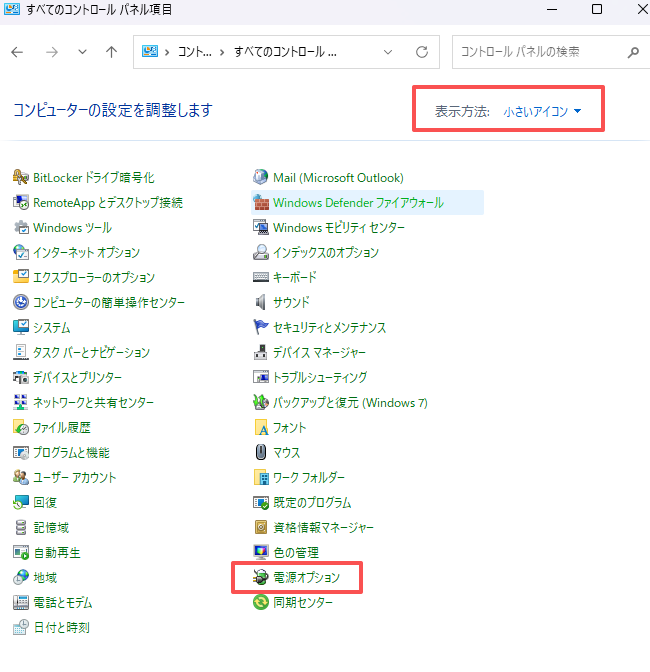
手順 2: 電源オプションの左ペインで、「電源ボタンの動作を選択する」をクリックします。
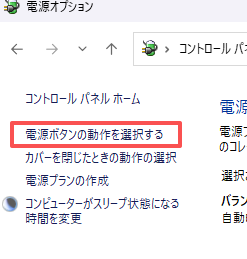
手順 3: 「現在利用可能ではない設定を変更します」をクリックし、「高速スタートアップを有効にする(推奨)」のチェックを外します。最後に「変更の保存」をクリックします。
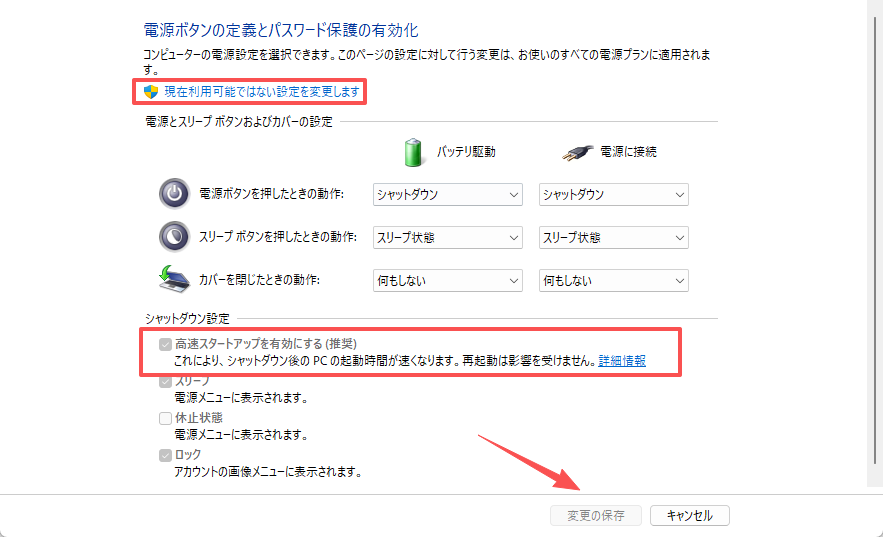
高速スタートアップを無効にした後、コンピューターの起動とシャットダウンに時間がかかるようになることは正常な現象です。この方法で Windows のシャットダウン問題を解決したくない場合は、以下に示す他の方法をお試しください。
方法 1: Shift キーを使用する
手順 1: スタートメニューをクリックし、電源ボタンを選択します
手順 2: 「シャットダウン」を選択しながら、同時に「Shift」キーを押し続けます
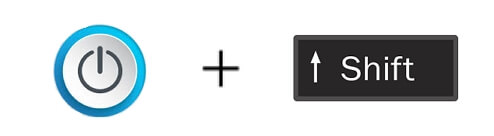
これでコンピューターが完全にシャットダウンされます。
方法 2: CMD を使用する
手順 1: Windows キー + X キーを押し、「検索」から「cmd」と入力します
手順 2: 「コマンドプロンプト」を右クリックし、「管理者として実行」を選択します
手順 3: コマンド shutdown /s /f /t 0を入力し Enter キーを押します
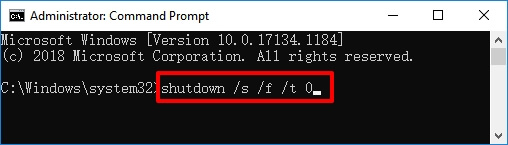
一部のユーザーは、更新中に Windows 10 のシャットダウンができません。このような状況にある場合は、Windows の更新を妨げる問題を解決するために、Windows トラブルシューティングツールを実行することができます。
#1. Windows 10 のシャットダウンを妨げるエラーを修正する
ステップ 1. Windows アイコンを右クリックし、「検索」を選択した後、検索ボックスに「troubleshoot」と入力します。
ステップ 2. 検索結果の中から「トラブルシューティング」を選択します。
ステップ 3. 「起動と動作」のセクションの下で、「Windows Update」をクリックします。
ステップ 4. 「トラブルシューティングを実行」をクリックします。
#2.最新のWindows 11をインストールする
最新のWindows 11をコンピューターにインストールすることも、システムのシャットダウンを妨げる一部のシステムエラーや未知の不具合を修正する方法として有効です。
Windows 10がシャットダウンできない場合、「シャットダウン」を押すたびにコンピューターが再起動を繰り返すことがあります。この問題を解決するもう一つの方法は、コンピューターの自動再起動を無効にすることです。
手順1. Windowsロゴが表示される前に「F8」キーを連続して押します。
手順2. ブートメニューが表示されるまで「F8」キーを離し、「セーフモード」を選択します。
手順3. コンピューターをセーフモードで起動し、Windows起動後に検索画面を開きます。
手順4. 「sysdm.cpl」と入力し、sysdm.cplを開きます。
手順5. 「詳細設定」をクリックし、「起動と回復」の下にある「設定」を選択します。
手順6. 「自動的に再起動する」のチェックを外します。
手順7. 「OK」をクリックし、コンピューターを再起動します。
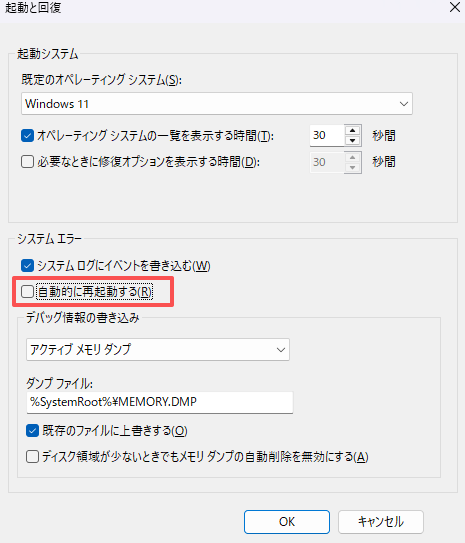
その後、PCをシャットダウンし、Windows 10のシャットダウンの問題が続くかどうかを確認します。
コンピューターのWindowsシステムファイルの一部が破損している場合、「必要なドライブパーティションが見つかりません」といった問題が確実に発生します。Windowsに組み込まれているシステムファイルチェッカーは、不足または破損したシステムファイルを検査・修復することができます。
この方法は「Windows 10がシャットダウンしない」問題の解決に有効です。手順は以下のとおりです:
手順1. 「Windows」アイコンを右クリックし、「検索」を選択して「cmd」と入力します。
手順2. 「コマンドプロンプト」を右クリックし、「管理者として実行」を選択します。
手順3. コマンドsfc /scannowを入力します。

手順4. 処理が完了した後、PCをシャットダウンします。
前述のとおり、BIOSの設定誤りや破損が原因でWindows 10のシャットダウンに失敗することがあります。まずBIOSをデフォルト設定にリセットできます。
手順は以下のとおりです:
手順1. 電源ボタンを長押ししてコンピューターを強制シャットダウンします
手順2. PCがシャットダウンした後、再起動してF2/F11/Delキーを押しBIOSに入ります
手順3. Bootセクションに移動し、ブート順序の最上位に「The Default」または「HDD」を選択します
手順4. F10を押すか「Save」をクリックして変更を保存し、BIOSを終了します
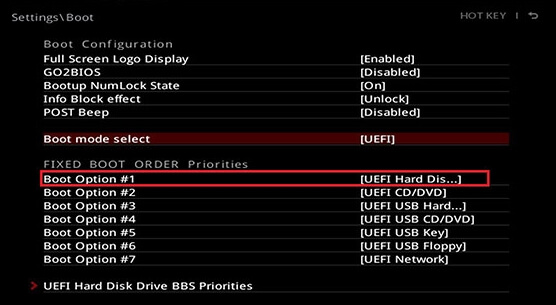
手順5. PCを再起動した後、シャットダウンを実行します
これにより、コンピューターは正常な起動とシャットダウン状態に戻ります。
紹介したすべての方法で「Windows 10がシャットダウンできない」問題が解決しない場合は、コンピューターのマザーボード交換をご検討ください。
コンピュータがシャットダウンできない場合、データの損失を伴うことがよくあります。「Windowsがシャットダウンしない」を修復中に、または修復後にファイルを紛失した場合、信頼できる EaseUS Data Recovery Wizardがお手伝いします。
このデータ復元ソフトを使えば、たった3ステップで安全にデータを取り戻すことができます:
ステップ1.場所の選択
ソフトを実行してください。最初画面で復元したいファイルの元場所(例えE:)あるいは特定の場所を選択して「紛失データの検索」をクリックしてください。そうすると選んだディスクのスキャンを始めます。

ステップ2.スキャンとファイルの選択
スキャンが終わったら、メニューで「フォルダ」あるいは「種類」をクリックしてください。そして、展開されたリストでファイルのフォルダまたは種類を選択してください。ファイル名が知っている場合は、直接に検索することもできます。
※フィルターを利用し、もっと便利に目標のファイルを探せます。

(復元したいファイルを素早く確認し、プレビューすることができます。)
ステップ3.復旧場所を選んでリカバリー
復元したいファイルを選択してから「復元」をクリックしてください。選択されたファイルの保存場所を指定して復元を終えます。
※ファイルの上書きを避けるため、復元されたファイルを元場所と異なるディスクで保存しなければなりませんので注意してください。

このツールは、一般的な削除されたファイルの復元、フォーマットされたデータの復元、紛失したファイルの復元をサポートするだけでなく、OSのクラッシュ、OSの再インストールなどの後にデータを復元するのに役立ちます。
コマンドプロンプト(cmd)を使用すると、ハイバネーションの無効化は非常に簡単です。以下の手順に従ってください:
手順1. Windows + Xキーを押し、「検索」を選択して検索ボックスに「cmd」と入力します
手順2. 「コマンドプロンプト」を右クリックし、「管理者として実行」を選択します
手順3. powercfg.exe /hibernate offと入力し、Enterキーを押します
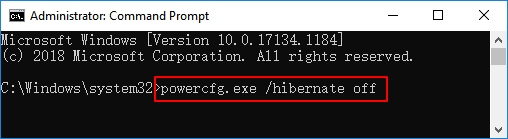
手順4. 処理が完了したら「exit」と入力してコマンドプロンプトを閉じます
Windowsがシャットダウンしない時の対処法
このページでは、Windowsがシャットダウンしない問題を解決するための6つ以上の方法をご紹介します。
次の方法をお試しください:
1)高速スタートアップを無効にする
2)完全シャットダウンを実行する
3)Windowsトラブルシューティングツールを実行する
4)システムファイルチェッカーを実行する
5)セーフモードから起動する
6)BIOS設定を変更する
本ページの主要内容に戻り、いずれかの方法に従ってコンピューターを正常にシャットダウンできるようにしてください。
PCやノートパソコンがシャットダウンしない理由
Windows 8以降に搭載されたハイブリッドシャットダウン機能(別名:高速スタートアップ)は、Windowsが正常にシャットダウンしない主な原因です。この機能はほとんどのノートパソコンと一部のデスクトップPCでデフォルトで有効になっています。
不具合のあるCMOSやBIOS設定も、起動とシャットダウンの問題を引き起こす可能性があります。
Windows 10のシャットダウンが遅い理由
実行中のプログラムやファイルをすべて閉じ忘れている場合、Windowsのシャットダウンに非常に時間がかかる、または失敗する問題が発生することがあります。
以下の問題もWindowsのシャットダウン処理を遅くする可能性があります:
1)ソフトウェアの問題 - 「閉じる必要があるプログラム」が多い場合、シャットダウン前にそれらを一つずつ閉じるのに時間がかかります
2)プロセス問題 - Windowsは完全にシャットダウンする前に、すべての実行中のプロセスを閉じる必要があります。コンピューターで実行中のプロセスが多いほど、シャットダウンは遅くなります
3)OSまたはドライバーの問題 - Windows OSやドライバーが古い場合、コンピューターの起動やシャットダウンが遅くなります
4)ローカルサービス問題 - コンピューターで多くのローカルサービスを有効にしている場合、Windowsがシャットダウンする前にこれらのサービスを閉じるのに時間がかかります
誤って消去してしまったファイルをはじめ、様々な問題や状況でもデータを簡単に復元することができます。強力な復元エンジンで高い復元率を実現、他のソフトでは復元できないファイルも復元可能です。
もっと見るEaseus Data Recovery Wizard Freeの機能は強い。無料版が2GBの復元容量制限があるが、ほとんどのユーザーはほんの一部特定なデータ(間違って削除したフォルダとか)のみを復元したいので十分!
もっと見る...このように、フリーソフトながら、高機能かつ確実なファイル・フォルダ復活ツールとして、EASEUS Data Recovery Wizardの利用価値が高い。
もっと見る